Kliknięcie na przycisk Skanuj powoduje przeniesienie użytkownika do ekranu skanowania etykiet zawierających kody QR. Skanowanie może odbywać się za pomocą aparatu/skanera w urządzeniu lub czytnika Bluetooth (w zależności od ustawień w aplikacji). W przypadku wybrania opcji skanowania za pomocą aparatu urządzenia, po uruchomieniu skanera, w jego centralnej części znajduje się celownik ułatwiający odczytywanie kodów. Po przybliżeniu czytnika do etykiety oraz ustawieniu przez aparat odpowiedniej ostrości – nieaktywny wcześniej przycisk Skanuj stanie się aktywny, po czym możliwe będzie rozpoczęcie skanowania. Przycisk Latarka uruchamia w urządzeniu latarkę, zaś przycisk Wróć umożliwia wyjście z opcji skanowania.
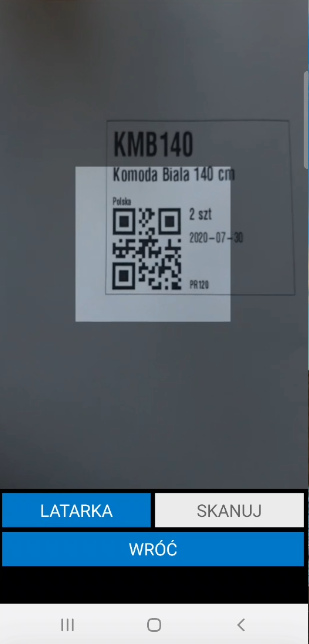
Po wybraniu przycisku Skanuj, w zależności od zeskanowanego typu elementu (kod towaru/lokalizacji/dokumentu) można podjąć różnego rodzaju akcje.
Użytkownik może np. zeskanować konkretny towar i sprawdzić m. in. jego lokalizację czy ilość dostępną na danej etykiecie. Może również rozpocząć operację przesunięcia magazynowego. Widoczna poniżej operacja Szczegóły towaru otwiera podgląd szczegółów zeskanowanego towaru.
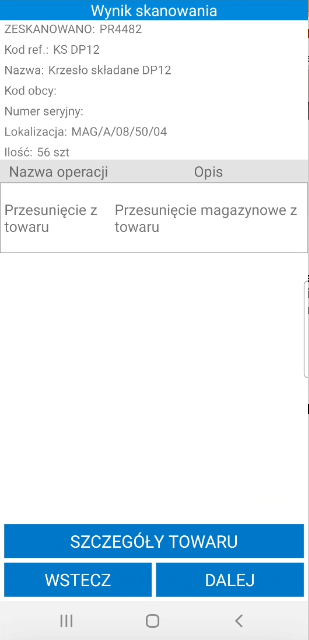
W zakładce FILTRY znajduje się lista dokumentów. Po wskazaniu danego typu dokumentu i kliknięciu Dalej na ekranie wyświetli się lista dokumentów o wybranym typie przefiltrowana na podstawie zeskanowanego towaru.
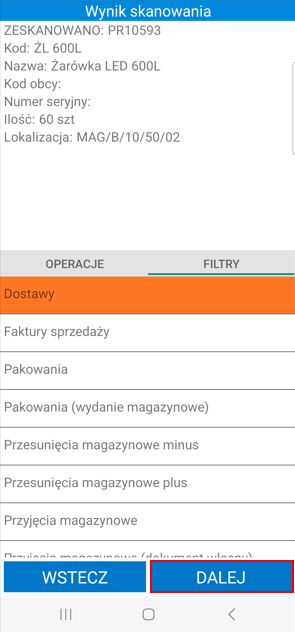
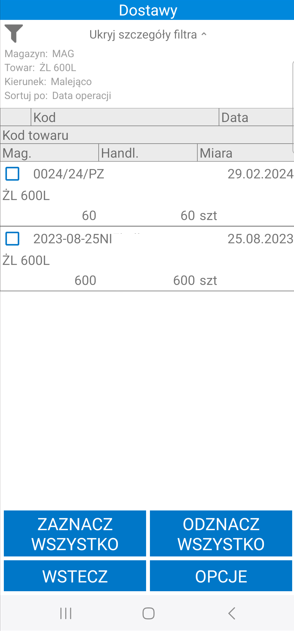
Na szczegółach zeskanowanej etykiety użytkownik ma możliwość zeskanowania za pomocą wbudowanego skanera lub skanera Bluetooth kolejnej etykiety. Aby było to możliwe ustawienie Nowy mechanizm skanowania, znajdujące się w ustawieniach aplikacji mobilnej musi zostać włączone.
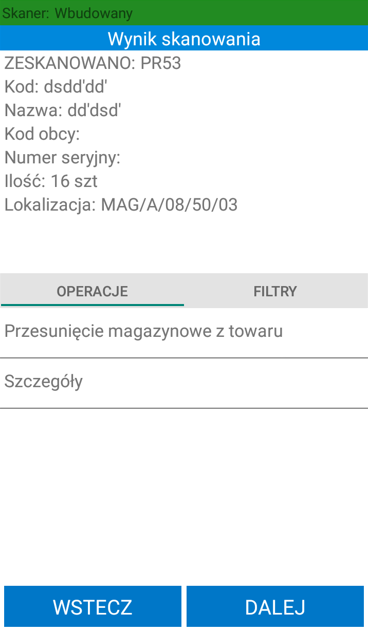
Po zeskanowaniu etykiety paletowej za pomocą kodu etykiety paletowej, kodu SSCC lub zewnętrznego identyfikatora przypisanego do etykiety paletowej użytkownik może sprawdzić szczegóły etykiety, wydrukować kopię etykiety oraz przejść do operacji kompletacji i rozkompletowania etykiety.
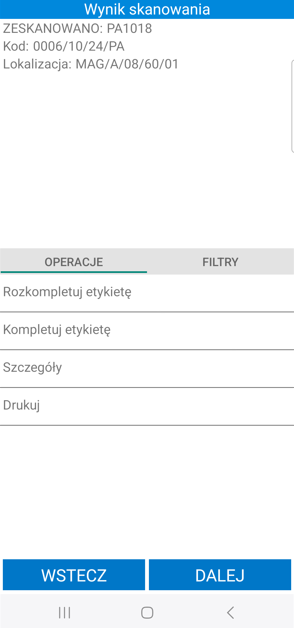
Po zeskanowaniu etykiety lokalizacji może np. sprawdzić aktualną i maksymalną wagę danej lokalizacji oraz przejść do operacji inwentaryzacji magazynowej.
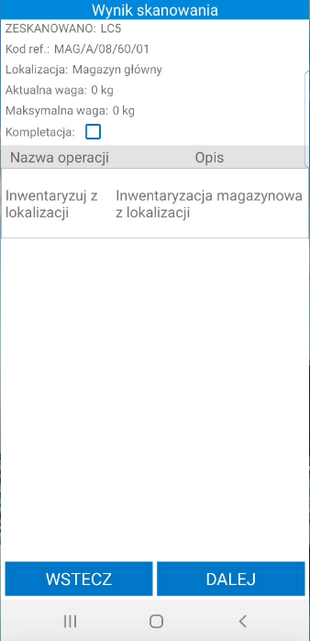
Po zeskanowaniu lokalizacji towarowej magazynier może przejść do operacji inwentaryzacji magazynowej lub podglądu stanów magazynowych na innych lokalizacjach dla towaru, który został przypisany do zeskanowanej lokalizacji towarowej.
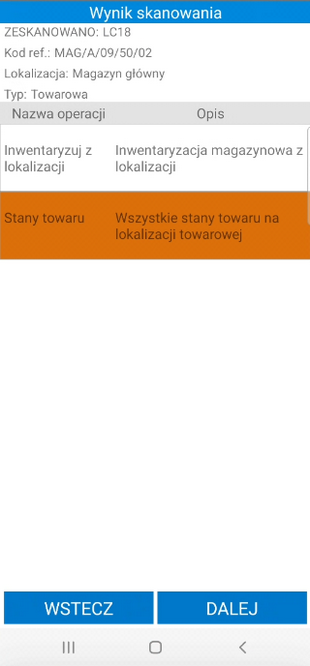
Magazynier może również zeskanować kod QR z otrzymanego dokumentu zamówienia lub dokumentu magazynowego, a następnie rozpocząć jego realizację.
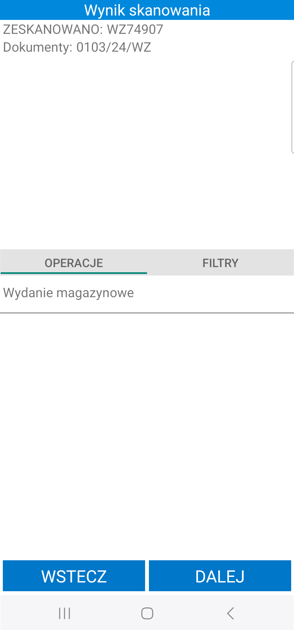
W przypadku korzystania ze skanera Bluetooth lub wbudowanego należy przejść do ekranu skanowania (menu główne> Skanuj), po czym rozpocząć skanowanie zgodnie z instrukcją danego urządzenia. Po zeskanowaniu kodu QR, na ekranie urządzenia wyświetlą się szczegóły danego elementu oraz dostępne dla niego operacje. Aby opuścić opcję skanowania należy skorzystać z przycisku Wróć.
Skanowanie kodów QR podczas wykonywania procesów takich jak m. in. przyjęcie magazynowe, wydanie z magazynu, przesunięcie towaru odbywa się w analogiczny sposób. Należy jedynie pamiętać, że typ skanera wybierany jest w ustawieniach aplikacji.